فہرست کا خانہ
آپ جانتے ہیں، Facebook پر ایک تصویر محفوظ کرنا آسان ہے۔ بس تصویر پر ہوور کریں، تصویر پر دائیں کلک کریں یا ٹیپ کریں اور "تصویر کو بطور محفوظ کریں…" کو منتخب کریں، بہت آسان، ہہ؟

اگر آپ کے پاس ڈاؤن لوڈ کرنے کے لیے ایک ہزار تصاویر ہیں تو کیا ہوگا؟ میں شرط لگاتا ہوں کہ آپ انہیں ایک ایک کرکے محفوظ نہیں کرنا چاہتے۔
اسی لیے میں نے یہ پوسٹ لکھنے کا فیصلہ کیا – تمام Facebook تصاویر، ویڈیوز اور البمز کو تیز تر طریقے سے ڈاؤن لوڈ کرنے کے لیے متعدد طریقوں کا اشتراک کرنا۔<1
تصور کریں، صرف چند کلکس کے ساتھ، آپ کو اپنی تمام پسندیدہ تصاویر کی ایک کاپی مل جاتی ہے۔ اس سے بھی بہتر، آپ کو تصویر کے معیار کو قربان کیے بغیر اپنی مرضی کے عین مطابق البمز/تصاویر ملیں گی۔
پھر آپ ان ڈیجیٹل یادوں کو کسی محفوظ جگہ پر رکھ سکتے ہیں، یا انہیں خاندان کے اراکین کے ساتھ آف لائن شیئر کر سکتے ہیں۔ ان لوگوں کے لیے جو اپنا Facebook اکاؤنٹ بند کرنا چاہتے ہیں، آپ ڈیٹا ضائع ہونے کی فکر کیے بغیر ایسا کر سکتے ہیں۔
فوری نوٹ : آپ کے تمام تاثرات کا شکریہ! اس پوسٹ کو اپ ڈیٹ کرنا قدرے تھکا دینے والا ہے کیونکہ بہت سی ایپس اور کروم ایکسٹینشن جو پہلے کام کرتی تھیں اب کام نہیں کرتی ہیں، اکثر Facebook API تبدیلیوں کی وجہ سے۔ لہذا، میں ان میں سے ہر ایک ٹول کو فعال طور پر مانیٹر کرنے کے لیے وقت نہیں نکالوں گا۔ اپنی تمام تصاویر یا البمز ڈاؤن لوڈ کرنے کے بعد، میں آپ کو انتہائی سفارش کرتا ہوں کہ آپ بیرونی ہارڈ ڈرائیو میں کم از کم ایک بیک اپ بنائیں۔ اس کے علاوہ، اپنے پی سی اور میک کا بیک اپ لینا یقینی بنائیں۔
1. تمام ڈیٹا کو Facebook کی ترتیبات کے ذریعے ڈاؤن لوڈ کریں
اگر آپ اپنے تمام Facebook کا بیک اپ لینے کا کوئی تیز طریقہ تلاش کر رہے ہیں۔ ڈیٹا، ان سمیتقیمتی تصاویر، پھر مزید نہ دیکھیں۔ بس اپنے اکاؤنٹ میں لاگ ان کریں، سیٹنگز پر جائیں، نیچے ایک کاپی ڈاؤن لوڈ کریں پر کلک کریں، پھر ہدایات پر عمل کریں۔ Facebook آپ کو آپ کے آرکائیوز کی ایک کاپی فراہم کرے گا۔

یہاں TechStorenut کی ایک مددگار ویڈیو ہے جو آپ کو بتاتی ہے کہ یہ مرحلہ وار کیسے کیا جائے:
مجھے اس طریقہ کار کے بارے میں جو بات پسند ہے وہ یہ ہے کہ یہ عمل تیز ہے، مجھے تمام ڈیٹا کا بیک اپ لینے میں صرف چند منٹ لگے جو کہ اگر آپ اپنا فیس بک اکاؤنٹ اچھے طریقے سے بند کرنے کا فیصلہ کرتے ہیں تو بالکل درست ہے۔ میڈیا فائلوں کے علاوہ، آپ اپنے دوستوں کی فہرست اور چیٹ لاگز بھی برآمد کر سکتے ہیں۔
تاہم، برآمد شدہ تصاویر کا معیار ایک طرح سے خراب ہے، وہ آپ کے اصل میں اپ لوڈ کیے گئے سائز کے مقابلے میں ایک جیسی نہیں ہیں۔ اس طریقہ کار کا ایک اور نقصان یہ ہے کہ آپ واقعی اس بات کی وضاحت نہیں کر سکتے کہ کون سا البم یا فوٹو شامل کرنا ہے۔ اگر آپ کے پاس ہزاروں تصاویر ہیں، تو ان کو تلاش کرنا ایک تکلیف دہ ہے جنہیں آپ نکالنا چاہتے ہیں۔
2. مفت اینڈرائیڈ ایپ کے ساتھ فیس بک/انسٹاگرام ویڈیوز اور تصاویر ڈاؤن لوڈ کریں
ڈس کلیمر: میں نہیں کرتا اس مفت ایپ کو جانچنے کے لیے ایک اینڈرائیڈ ڈیوائس ہے لیکن گوگل پلے اسٹور پر بہت سے لوگوں نے اسے اچھی ریٹنگ دی۔ اس لیے میں اسے یہاں پیش کر رہا ہوں۔ اگر آپ اینڈرائیڈ فون استعمال کر رہے ہیں (مثلاً Google Pixel, Samsung Galaxy, Huawei, وغیرہ)، تو براہ کرم اس کی جانچ کرنے اور یہ دیکھنے میں میری مدد کریں کہ یہ کیسے کام کرتا ہے۔

یہ مفت ایپ گوگل پلے سے یہاں ڈاؤن لوڈ کریں۔ .
3. نئی تصاویر کا بیک اپ لینے کے لیے IFTTT ترکیبیں بنائیں
IFTTT، مختصر"اگر یہ پھر وہ" کے لیے، ایک ویب پر مبنی سروس ہے جو بہت سی ایپس کو جو آپ استعمال کرتے ہیں ان طریقوں سے جوڑتی ہے جسے "ترکیب" کہا جاتا ہے۔ آپ کو منتخب کرنے کے لیے دو قسم کی ترکیبیں ہیں، DO اور IF۔ اس کے بعد، "یہ" آپشن کے تحت "فیس بک" چینل کو منتخب کریں، اور "وہ" آپشن میں، ایک اور ایپ کو ہائی لائٹ کریں — جیسے ڈراپ باکس، گوگل ڈرائیو، وغیرہ — جہاں آپ اپنی نئی ایف بی تصاویر اسٹور کرنا چاہتے ہیں۔ "ترکیب بنائیں" پر کلک کریں اور آپ بالکل تیار ہیں۔

اب آپ اپنے Dropbox یا Google Drive پر دوبارہ چیک کر سکتے ہیں اور اپنی نئی Facebook تصاویر دیکھ سکتے ہیں۔ اوپر ایک اسکرین شاٹ ہے جسے میں نے آخری مرحلہ دکھایا ہے۔
ClearingtheCloud نے اس قسم کی ترکیب کو مرحلہ وار بنانے کے طریقہ کے بارے میں ایک اچھی ویڈیو شیئر کی ہے۔ اسے چیک کریں:
آئی ایف ٹی ٹی ٹی ایک صاف صارف انٹرفیس اور آسان ہدایات کے ساتھ بہت بدیہی ہے، یہ درجنوں دیگر ایپس اور سروسز کو بھی سپورٹ کرتا ہے – آپ کو IFTTT کو مکمل طور پر مفت استعمال کرنے کے لاکھوں طریقے ملیں گے۔ بغیر اشتہارات کے۔ ذاتی طور پر، مجھے نام پسند ہے۔ یہ مجھے سی پروگرامنگ میں if…else بیان کی یاد دلاتا ہے 🙂
اس کا منفی پہلو بھی واضح ہے، یہ ان تصاویر کے ساتھ کام نہیں کرے گا جن میں آپ کو پہلے ہی ٹیگ کیا گیا ہے۔ اس کے علاوہ، یہ بنانے میں تھوڑا وقت لگتا ہے۔ مختلف مقاصد کے لیے متعدد ترکیبیں۔
4. مطابقت پذیری کے لیے اوڈرائیو کا استعمال کریں اور فیس بک فوٹوز کا نظم کریں
سادہ الفاظ میں، اوڈرائیو ایک آل ان ون فولڈر کی طرح ہے جو آپ کی ہر چیز (تصاویر، دستاویزات اور مزید) کو ہم آہنگ کرتا ہے۔آن لائن استعمال کریں. یہ آپ کی فیس بک کی تصاویر بھی ڈاؤن لوڈ کرتا ہے۔
ایسا کرنے کے لیے، فیس بک کے ذریعے اوڈرائیو کے لیے سائن اپ کریں۔ تقریباً فوری طور پر، آپ دیکھیں گے کہ آپ کے لیے ایک فولڈر بنایا گیا ہے۔ اسی جگہ آپ کو اپنی تمام Facebook تصاویر مل جائیں گی۔

بدقسمتی سے، ایک بیچ میں فائلیں ڈاؤن لوڈ کرنے کے لیے ایک کلک کا اختیار نہیں ہے۔ اگرچہ اوڈرائیو آپ کو ایک ایک کرکے ہر تصویر دیکھنے اور ڈاؤن لوڈ پر کلک کرنے کی اجازت دیتا ہے، لیکن اگر آپ کے پاس ہزاروں تصاویر ہیں تو اس میں عمر لگ جائے گی۔
تاہم، اس کا مطلب یہ نہیں ہے کہ کوئی حل نہیں ہے۔ آپ کو بس اپنے کمپیوٹر یا موبائل ڈیوائس پر اوڈرائیو ایپلیکیشن انسٹال کرنے کی ضرورت ہے، پھر ان تصاویر کو ایک کلک میں ہم آہنگ کریں۔

مجھے واقعی اوڈرائیو پسند ہے۔ ایپ کو دوستانہ صارف انٹرفیس کے ساتھ اچھی طرح سے ڈیزائن کیا گیا ہے۔ آپ اسے فیس بک کے علاوہ بہت سی دوسری ایپس کے ساتھ ہم آہنگ کرنے کے لیے استعمال کر سکتے ہیں۔ اور یہ آپ کو کمپیوٹر اور موبائل آلات پر فیس بک کی تصاویر کا بیک اپ لینے، دیکھنے اور ترتیب دینے کی بھی اجازت دیتا ہے۔
5. Fotobounce (ڈیسک ٹاپ ایپلی کیشن) کا استعمال کریں
اگر آپ چاہتے ہیں کہ کوئی ایپلی کیشن اپنی تمام تصاویر کو ترتیب دے چاہے آپ آن لائن ہوں یا آف لائن، پھر فوٹو باؤنس ایک زبردست انتخاب ہے۔ ایک جامع تصویری نظم و نسق کی خدمت کے طور پر، یہ آپ کو آسانی سے اپنی تمام تصاویر ڈاؤن لوڈ کرنے کے قابل بناتی ہے — نیز مخصوص البمز — جو آپ یا آپ کے دوستوں نے سوشل نیٹ ورکس پر شیئر کی ہیں یا اپ لوڈ کی ہیں۔
اپنی Facebook تصاویر اور البمز ڈاؤن لوڈ کرنے کے لیے، لانچ کریں۔ ایپ کھولیں اور بائیں جانب پینل کے ذریعے فیس بک میں لاگ ان کریں۔ صرف چند سیکنڈ میں، آپ دیکھیں گےآپ کی تمام چیزیں بس "ڈاؤن لوڈ" پر کلک کریں اور اپنی مطلوبہ منزل پر محفوظ کریں (نیچے تصویر دیکھیں)۔

آپ تفصیلی ہدایات کے لیے یہ YouTube ویڈیو بھی دیکھ سکتے ہیں:
ایپ بہت طاقتور ہے اور اس میں بہت ساری مفید خصوصیات ہیں۔ یہ ونڈوز اور میک او ایس دونوں کے لیے دستیاب ہے، اور یہ ٹوئٹر اور فلکر انضمام کو بھی سپورٹ کرتا ہے۔
تاہم، سافٹ ویئر کو ڈاؤن لوڈ اور انسٹال کرنے میں وقت لگتا ہے کیونکہ میک ورژن 71.3 MB لیتا ہے۔ اس کے علاوہ، میرے خیال میں UI/UX میں بہتری کی گنجائش ہے۔
6. DownAlbum (Chrome Extention)
اگر آپ میری طرح گوگل کروم استعمال کرتے ہیں، تو اپنے فیس بک البمز حاصل کرنا آسان ہے۔ آپ کو بس اس ایکسٹینشن کی ضرورت ہے، جسے ڈاؤن لوڈ ایف بی البم موڈ کہا جاتا ہے (اب ڈاؤن البم کا نام تبدیل کر دیا گیا ہے)۔ نام ہی سب کچھ بتاتا ہے۔
صرف گوگل کروم اسٹور میں ایکسٹینشن تلاش اور انسٹال کریں۔ ایک بار جب یہ ہو جائے گا، آپ کو دائیں بار میں واقع ایک چھوٹا سا آئیکن نظر آئے گا (نیچے دیکھیں)۔ فیس بک البم یا صفحہ کھولیں، آئیکن پر کلک کریں، اور "نارمل" کو دبائیں۔ یہ تمام تصاویر جمع کرنا شروع کر دے گا۔ اپنی تصویروں کو محفوظ کرنے کے لیے "Command + S" دبائیں (Windows کے لیے یہ "Control + S" ہے)
پلگ ان ترتیب دینے میں بہت آسان اور تیز ہے۔ یہ البمز اور فیس بک کے صفحات دونوں سے تصاویر ڈاؤن لوڈ کرنے کے قابل ہے۔ اس کے علاوہ، میں نے برآمد شدہ تصاویر کا معیار بہت اچھا پایا۔ تاہم، یوزر انٹرفیس واقعی الجھا ہوا ہے۔ شروع میں، مجھے نہیں معلوم تھا کہ کہاں کلک کرنا ہے،ایمانداری سے۔
طریقے جو اب کام نہیں کرتے
IDrive ایک کلاؤڈ اسٹوریج اور آن لائن بیک اپ سروس ہے جو صارفین کو ڈیٹا بیک اپ بنانے یا اہم فائلوں کو پی سی پر ہم آہنگ کرنے کی اجازت دیتی ہے۔ ، Macs، iPhones، Android، اور دیگر موبائل آلات۔ یہ آپ کے تمام ڈیجیٹل ڈیٹا کے لیے ایک محفوظ مرکز کی طرح ہے۔ خصوصیات میں سے ایک سوشل ڈیٹا بیک اپ ہے، جو آپ کو چند کلکس میں فیس بک کے ڈیٹا کو بیک اپ کرنے کی اجازت دیتا ہے۔ یہاں ایک مرحلہ وار گائیڈ ہے:
مرحلہ 1: ایک اکاؤنٹ بنانے کے لیے یہاں IDrive سائن اپ کریں۔ پھر اپنی IDrive میں لاگ ان کریں، آپ کو اس کا مین ڈیش بورڈ اس طرح نظر آئے گا۔ نیچے بائیں جانب، "فیس بک بیک اپ" کو منتخب کریں اور جاری رکھنے کے لیے سبز بٹن پر کلک کریں۔

مرحلہ 2: آپ کو فیس بک کے ساتھ لاگ ان کرنے، اپنا فیس بک صارف نام اور پاس ورڈ درج کرنے کے لیے کہا جائے گا، اور دبائیں نیلے رنگ کا بٹن "جاری رکھیں بطور [آپ کا نام]۔ پھر اپنے Facebook پروفائل پر کلک کریں اور اگلے مرحلے پر جائیں۔

مرحلہ 4: اب جادوئی حصہ ہے۔ آپ تصاویر اور ویڈیوز کے فولڈرز کو منتخب کر سکتے ہیں، پھر فائلوں کو محفوظ کرنے کے لیے "ڈاؤن لوڈ" آئیکن پر کلک کر سکتے ہیں۔

یا آپ اپنی اپ لوڈ کردہ تصاویر کو براؤز کرنے کے لیے مخصوص البمز کھول سکتے ہیں۔ میرے معاملے میں، IDrive وہ تصاویر دکھاتا ہے جو میں نے اسٹینفورڈ یونیورسٹی، پالو آلٹو، کیلیفورنیا کے سفر کے دوران FB پر شیئر کی تھیں۔

براہ کرم نوٹ کریں کہ IDrive صرف 5 GB کی جگہ مفت فراہم کرتا ہے، اگر آپ فیصلہ کرتے ہیں۔ اس حجم کو بڑھائیں جس کی آپ کو رکنیت کے لیے ادائیگی کرنے کی ضرورت ہے۔ یہاں ہےقیمتوں کی معلومات۔
Pick&Zip ایک مفت آن لائن ٹول ہے جو آپ کو فوری طور پر فیس بک سے تصاویر–ویڈیوز– کو زپ فائل یا پی ڈی ایف میں ڈاؤن لوڈ اور بیک اپ کرنے کی اجازت دیتا ہے، جو اس کے بعد ہو سکتا ہے۔ بیک اپ یا شیئرنگ کے مقاصد کے لیے استعمال کیا جاتا ہے۔
اس حل کی خوبصورتی یہ ہے کہ آپ اپنے البمز اور ٹیگ شدہ تصاویر کی بنیاد پر حسب ضرورت فہرستیں بنا سکتے ہیں۔ ایسا کرنے کے لیے، بس "فیس بک ڈاؤن لوڈ" آپشن پر کلک کریں جیسا کہ نیچے دی گئی تصویر میں دکھایا گیا ہے۔ اس کے بعد آپ سے PicknZip کو اپنا ڈیٹا نکالنے کی اجازت دینے کو کہا جائے گا۔
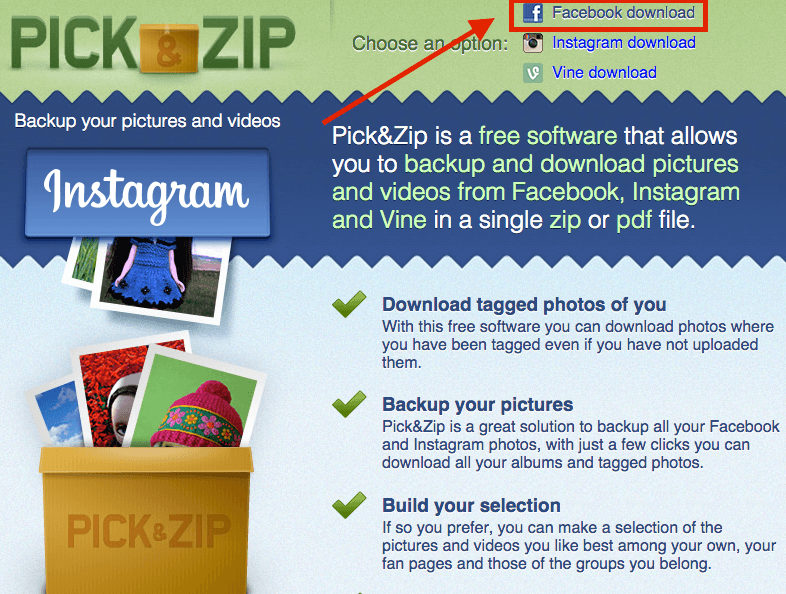
اس ویب ٹول کے بارے میں مجھے جو چیز پسند ہے وہ یہ ہے کہ آپ اپنی تصاویر یا البمز خود بنا اور منتخب کر سکتے ہیں۔ تصاویر کے علاوہ، یہ ان ویڈیوز کو بھی ڈاؤن لوڈ کرتا ہے جن میں آپ کو ٹیگ کیا گیا ہے۔ اور یہ Instagram اور Vine تصاویر کے ساتھ کام کرتا ہے۔ لیکن سائٹ پر فلیش اشتہارات کچھ پریشان کن ہیں۔
fbDLD ایک اور آن لائن ٹول ہے جو کام کرتا ہے۔ PicknZip کی طرح، آپ کو بس اپنے اکاؤنٹ میں لاگ ان کرنے کی ضرورت ہے اور آپ کو ڈاؤن لوڈ کے کئی اختیارات نظر آئیں گے:
- فوٹو البمز
- ٹیگ شدہ تصاویر
- ویڈیوز
- صفحہ البمز

شروع کرنے کے لیے، ایک آپشن منتخب کریں اور "بیک اپ" پر کلک کریں۔ چند سیکنڈ میں، آپ کے پاس کتنی تصاویر ہیں اس پر منحصر ہے، یہ ختم ہو جائے گی۔ بس "زپ فائل ڈاؤن لوڈ کریں" کے بٹن پر کلک کریں، اور آپ کا کام ہو گیا!
مجھے fbDLD جیسے ویب پر مبنی ٹولز پسند ہیں کیونکہ کسی انسٹالیشن کی ضرورت نہیں ہے، اور یہ آپ کو منتخب کرنے کے لیے متعدد مختلف بیک اپ اختیارات پیش کرتا ہے۔ سب سے اچھی بات یہ ہے کہ اس سے فائل کا سائز کم نہیں ہوتا اس لیے تصویر کا معیار بہت اچھا ہے۔ میرے دورانتحقیق میں، میں نے پایا کہ متعدد صارفین نے البم ڈاؤن لوڈ لنکس کام نہ کرنے کے مسئلے کی اطلاع دی ہے، حالانکہ میرے ساتھ ایسا نہیں ہوا۔
فائنل الفاظ
میں نے درجنوں ٹولز کا تجربہ کیا ہے، اور یہ ہیں جو کہ اس پوسٹ کو آخری بار اپ ڈیٹ کرنے کے وقت تک کام کرتے ہیں۔ ویب پر مبنی مصنوعات کی نوعیت کی وجہ سے، بعض اوقات موجودہ ٹولز کا پرانا ہونا ناگزیر ہو جاتا ہے۔ میں اس مضمون کو اپ ٹو ڈیٹ رکھنے کی پوری کوشش کروں گا۔
اس نے کہا، میں اس کی تعریف کروں گا اگر آپ کو کوئی مسئلہ درپیش ہے، یا کوئی نئی تجویز ہے تو آپ مجھے آگاہ کر سکتے ہیں۔ بس ذیل میں ایک تبصرہ چھوڑیں۔

